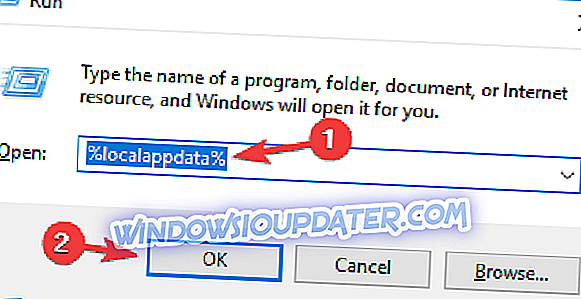Ultimate Marvel vs. Capcom 3 est un jeu intéressant qui permet aux joueurs de sélectionner certains des personnages les plus emblématiques de Marvel et de Capcom et d’affronter des joueurs du monde entier pour déterminer qui est le plus fort de tous.
En même temps, le jeu est affecté par une série de problèmes, comme le rapportent les joueurs. L’un des problèmes les plus fréquents concerne les bâtons de combat Xbox 360, qui ne semblent pas fonctionner pour tous les joueurs.
Voici comment un joueur décrit ce problème:
Le contrôleur Xbox 360 ne fonctionne pas du tout
J'essaie d'utiliser un MadCatz Fightpad sur Xbox 360 et aucune des fonctions ne fonctionne dans le jeu. Dpad, boutons, rien.
Si vous rencontrez divers problèmes de Xbox 360, suivez les étapes de dépannage énumérées ci-dessous.
Corrigé: Le contrôleur Ultimate Marvel vs. Capcom 3 ne fonctionne pas
Ultimate Marvel vs. Capcom 3 est un excellent jeu de combat, mais de nombreux utilisateurs ont signalé divers problèmes de contrôleur. En parlant de problèmes, voici quelques problèmes courants rapportés par les utilisateurs:
- La manette de combat Ultimate Marvel vs. Capcom 3 ne fonctionne pas - Selon les utilisateurs, la manette de combat ne fonctionne parfois pas dans Ultimate Marvel contre Capcom 3. Toutefois, vous pourrez peut-être résoudre le problème en configurant correctement votre contrôleur.
- Le contrôleur de Ultimate Marvel vs Capcom 3 ne fonctionne pas - Parfois, votre contrôleur de PC peut ne pas fonctionner correctement avec le jeu. Si cela se produit, assurez-vous d'essayer certaines de nos solutions et vérifiez si cela résout le problème.
Solution 1 - Essayez de basculer entre D-Pad et Analog Stick
Certains bâtons de combat ont un commutateur spécial qui vous permet de choisir entre D-Pad et Analog Stick. Si vous rencontrez des problèmes de contrôleur dans Ultimate Marvel vs Capcom 3, essayez d’appuyer sur le commutateur et de basculer entre D-Pad et commutateur analogique.
En appuyant plusieurs fois sur le commutateur, vous pourrez peut-être résoudre le problème qui cause ce problème.
Solution 2 - Assurez-vous que votre contrôleur Xbox 360 est correctement configuré

De nombreux utilisateurs ont tendance à utiliser leur contrôleur Xbox 360 avec leur PC car il est généralement totalement compatible. Cependant, malgré la compatibilité, certains problèmes peuvent survenir lorsque vous jouez à Ultimate Marvel vs. Capcom 3.
Ces problèmes peuvent survenir si votre contrôleur est défini en tant que contrôleur générique. Pour résoudre le problème, passez en mode Big Picture Steam et localisez les paramètres de votre contrôleur. Assurez-vous que le contrôleur n'est pas défini en tant que contrôleur générique et enregistrez les modifications.
Après cela, le problème devrait être complètement résolu et le contrôleur recommencera à fonctionner.
Solution 3 - Mappez vos entrées
Certains contrôleurs ne fonctionneront pas avec Ultimate Marvel vs Capcom 3 et nécessitent généralement une configuration. Dans la plupart des cas, il vous suffit de mapper vos entrées et le contrôleur commencera à fonctionner.
Pour ce faire, procédez comme suit:
- Passez en mode Big Picture sur Steam.
- Accédez à Paramètres, puis accédez à la section Contrôleurs .
- Cliquez sur votre contrôleur et mappez maintenant vos entrées.
Après avoir mappé toutes les entrées, votre contrôleur doit être correctement configuré et le contrôleur doit recommencer à fonctionner.
Solution 4 - Utilisez X360CE
Selon les utilisateurs, configurer votre contrôleur pour qu’il fonctionne avec Ultimate Marvel vs Capcom 3 n’est pas aussi simple que vous le pensez. Pour résoudre le problème, vous devrez peut-être utiliser un outil tiers tel que X360CE. Pour résoudre les problèmes de contrôleur, il vous suffit de procéder comme suit:
- Téléchargez la version 64 bits de X360CE.
- Copiez maintenant le fichier .exe dans le répertoire d'installation Ultimate Marvel vs. Capcom 3. Par défaut, le répertoire d'installation doit être C: \ Program Files (x86) \ Steam \ SteamApps \ common \ ULTIMATE MARVEL VS. CAPCOM 3 .
- Après avoir copié le fichier dans le répertoire d'installation, exécutez-le et suivez les instructions à l'écran pour configurer votre contrôleur.
Une fois que votre contrôleur est configuré, le problème doit être résolu et vous pourrez l'utiliser en jeu.
Solution 5 - Désactiver les programmes de remappage
Selon les utilisateurs, des logiciels de remappage tels que Joy2Key, X360CE, XPadder et DS4WINDOWS peuvent provoquer des interférences avec le jeu et empêcher votre contrôleur de fonctionner correctement dans Ultimate Marvel vs Capcom 3.
Pour éliminer tout problème potentiel, assurez-vous de désactiver ou de supprimer ces applications avant de lancer le jeu. Si vous avez l'une de ces applications installées, vous devez les supprimer complètement de votre PC et vérifier si cela résout votre problème.
Il existe plusieurs façons de le faire, mais la meilleure consiste à utiliser un logiciel de désinstallation. Le logiciel de désinstallation peut supprimer toute application de votre PC, mais il supprimera également tous les fichiers et entrées de registre associés à cette application.
Si vous recherchez un bon logiciel de désinstallation, nous vous suggérons d’essayer IOBit Uninstaller . Une fois que vous avez supprimé ces applications avec un programme de désinstallation, le problème doit être résolu.
N'oubliez pas que le programme de désinstallation ne fonctionne qu'avec les applications contenant un fichier d'installation. Si vous utilisez une version portable de ces applications, vous devrez les supprimer manuellement.
Solution 6 - Activer la prise en charge du contrôleur générique
Selon les utilisateurs, des problèmes avec Ultimate Marvel vs Capcom 3 peuvent survenir si votre contrôleur n’est pas configuré correctement. Cependant, vous pourrez peut-être résoudre ce problème simplement en apportant peu de modifications au mode Steam Big Picture.
Pour résoudre le problème, désactivez la prise en charge du contrôleur Xbox 360 et activez la prise en charge du contrôleur générique . Après cela, les problèmes de contrôleur doivent être résolus et le jeu commencera à fonctionner sans problèmes.
Solution 7 - Modifiez votre fichier config.ini
Selon les utilisateurs, si vous rencontrez des problèmes avec le contrôleur PlayStation 4 et Ultimate Marvel vs Capcom 3, vous pourrez peut-être résoudre le problème simplement en apportant quelques modifications au fichier config.ini.
C'est assez simple et, pour résoudre les problèmes de D-pad sur le contrôleur PS4, il vous suffit de procéder comme suit:
- Appuyez sur Windows Key + R et entrez % localappdata% . Maintenant, appuyez sur Entrée ou cliquez sur OK .
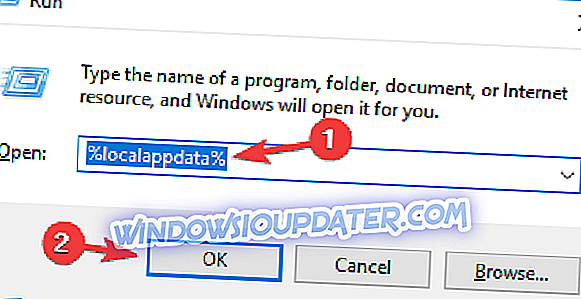
- Accédez à CAPCOM \ ULTIMATE MARVEL VS. Répertoire CAPCOM 3 .
- Localisez le fichier config.ini et ouvrez-le avec le Bloc-notes.
- Collez les lignes suivantes et enregistrez les modifications:
[JOYPAD]
ProductName = Contrôleur sans fil
A =
B = 2
X = 0
Y = 3
GAUCHE = POV
DROIT = POV
UP = POV
DOWN = POV
START = 9
RETOUR = 8
LT = 6
LB = 4
RT = 7
RB = 5
LSTICK_PUSH = 10
LSTICK_VERT = Y
LSTICK_HORZ = X
RSTICK_PUSH = 1
RSTICK_VERT = Z
RSTICK_HORZ = RZ
Après avoir apporté ces modifications au fichier config.ini, vous devriez pouvoir utiliser votre contrôleur PS4 sans aucun problème.
Solution 8 - Réinstallez Steam

Il s’agit d’une solution radicale à ne pas utiliser si d’autres solutions ne peuvent résoudre le problème avec Ultimate Marvel vs Capcom 3. Selon quelques utilisateurs, la seule solution permettant de résoudre les problèmes de contrôleur dans Ultimate Marvel vs Capcom 3 était: réinstaller Steam.
Nous devons mentionner que si vous choisissez de réinstaller Steam, vous ne devez pas supprimer tous vos jeux installés. C'est un atout majeur puisque vous n'aurez plus besoin de télécharger les jeux. Pour réinstaller Steam, il vous suffit de procéder comme suit:
- Allez dans le répertoire d'installation de Steam.
- Supprimez tous les fichiers sauf le dossier Steam.exe et steamapps .
- Après cela, lancez Steam.exe et les fichiers manquants seront restaurés.
Une fois que Steam démarre, essayez de relancer le jeu et vérifiez si le problème avec le contrôleur est résolu.
Si vous rencontrez d'autres solutions pour résoudre les problèmes ennuyeux de contrôleur / stick stick dans Ultimate Marvel vs Capcom 3, répertoriez les étapes de dépannage dans la section commentaire ci-dessous.